Как в снапчате включить таймер – Инструкция к приложению Снапчат как пользоваться эффектами
Как в Snapchat снимать без рук
Итак, многие обладатели программы Snapchat задаются вопросом, как же снимать так, чтобы можно было свободно двигаться и не держать камеру в руках. На самом деле ответ на этот вопрос есть, это сделать достаточно легко! Пока разработчики не заметили такие хитрости, их с легкостью можно применять. Ну что ж, начнем.
Методика отличается в зависимости от модели телефона. Чтобы снять видео без рук владельцам Android, следует применить следующие несложные манипуляции:
1. Взять обычную резинку.

Многие скорее всего в курсе, если нажать на кнопку звука, который находится в боковой части телефона, можно начать съемку видео (если вы уже находитесь во вкладке камера). Резинка нужна, чтобы удерживать эту кнопку звука, и тем самым удерживать съемку видео.
2. Когда резинка оказалась в руках, зайдите в Snapchat и откройте съемку видео.
3. Возьмите резинку и плотно прижмите на верхнюю часть телефона, где собственно находится кнопка регулирования звука. Выглядеть будет примерно вот так:

4. Наслаждайтесь процессом съемки видео и удивляйте друзей своими находками.
Однако владельцам iPhone можно применить совершенно другой метод, для которого не понадобятся подручные предметы.
1. Прежде всего, необходимо зайти в настройки и открыть раздел «Общие», далее нажать «Доступности». Перед вами выйдет вкладка «Взаимодействие», в ней сможете найти «Вспомогательные touch». Скорее всего он отключен, и следует нажать на строку, для того чтобы он включился. Следующим шагом будет нажать на «Создать новый жест». Далее необходимо долго нажимать на кнопку, до окончания синей полосы. После этого переименуйте жест, для того чтобы в дальнейшем с легкостью его найти среди всех остальных вариантов.

2. Выйдите из настроек. После всех предыдущих манипуляций, вы должны увидеть в меню круглый серый значок, который находится сбоку экрана.

3. Зайдите в Snapchat для видео и откройте меню. Далее выберите созданный жест.

4. После появится черный круглый знак, который необходимо переместить вниз, до кнопки снятия видео и съемка начнется без вашей помощи. Теперь каждый может наслаждаться съемкой видео без рук. Однако такого рода видео нельзя снимать дольше восьми секунд, поэтому постарайтесь сделать съемку максимально ярким и красочным.

Соблюдая такие несложные правила, каждый сможет вдоволь насладится съемкой в Snapchat без рук. Удачных видео каждому из Вас!
Полезная информация:
Post Views: 1 567
Таймер самоуничтожения сообщений в Снэпчат
Как сделать время в снапчате? В статье ты сможешь узнать обо всех возможных настройках для самоуничтожающихся сообщений и настроить программу под себя. Итак, приступим! Одним из достоинств мессенджера Snapchat являются самоуничтожающиеся смс, скорость удаления которых может настроить каждый самостоятельно. После того, как собеседник увидит их, начнется отсчет времени, после которого отправленный файл пропадет из истории сообщений Снапчат.
Алгоритм настройки таймера
Период ликвидации – от 1 до 10 секунд. Стоит знать, что изначально программа устанавливает базовый срок – 3 секунды. Узнайте, как сделать время в снапчате, придерживаясь следующего алгоритма действий:
- Зайдите в главное меню камеры, сделайте снимок;

- После совершения кадра откроется окно редактирования, в нижней строчке которого вы увидите три иконки: таймер (период ликвидации), сохранение в галерею, добавление в историю профиля. Выберите первый вариант;

- После того, как вы выберете первую клавишу, появятся варианты установки срока удаления: вы сможете указать длительность от 1 до 10 сек. Сохраните изменения.
Как защитить файл в Снапчат?
Для того чтобы защитить то или иное смс, нужно нажать на него и задержать палец. Бронь можно снять при повторении подобного действия.
Самоудаление производится только с теми посланиями, которые содержали мультимедийный контент. В том случае, если вы отправили собеседнику Snapchat обычное текстовое SMS, данная функция работать не будет.
Понравилась статья? Поделитесь с друзьями!
Как записать видео на Snapchat без рук?
Часть 3: Как это исправить, если Snapchat не записывать видео?
Иногда бывает очень обидно момент, когда ваш Snapchat не может записывать видео. В этот момент, вы, как пользователь станете беспомощными.
Давайте обсудим о решениях, когда камера часто останавливался во время работы в Snapchat.
Вы можете столкнуться этот вопрос иногда, когда вы записываете видео по Snapchat и с помощью камеры. Эта проблема обычно выдает сообщение об ошибке, говоря «не удалось подключиться камеры».
• Ну, лучший и наиболее вероятное решение этой проблемы является передняя камера фильтра и передней вспышки. Мы рекомендуем вам отключить любой фильтр и переднюю вспышку, и это должно решить вашу проблему как шарм.
Если вы по-прежнему сталкиваются с той же проблемой, вы можете попробовать ниже возможные решения.
1. Попробуйте перезапустить приложение Snapchat
2. Перезапустите камеру
3. Перезагрузите Android устройство. Это будет работать во многих случаях.4. Если это не сработает, попробуйте удалить и переустановить приложение Snapchat
5. Если эта проблема до сих пор, как это, пожалуйста, перейдите в настройки камеры и отключить опцию «Гео мечения».
6. Другой вариант заключается в попытке «Snpachat бета-версии»
7. В некоторых случаях, вы можете загрузить устройство в режиме восстановления и попытаться очистить кэш и dalvic раздел.
8. Если у вас есть приложение камеры Google, удалите его и попытаться использовать приложение камеры акций вместо этого.
9. Если какие-либо из этих решений не работает, и вы отчаянно, любезно завод восстановить устройство и переустановить все приложения, в том числе Snapchat.
Эти решения будут работать как шарм для всех проблем, ошибок камеры. Но, как это видно в большинстве случаев, это фильтр и передняя вспышка камеры, которая несет ответственность за это разочарование ошибки. Таким образом, рекомендуется отключить как и попробуйте еще раз, прежде чем перейти к другим решениям.
Можно ли использовать Snapchat без регистрации
Отталкиваясь от «Политики безопасности и конфиденциальности», а также «Условий использования» официального продукта от компании Snap Inc., приложение Snapchat без регистрации не может использоваться.
Снэпчат без регистрации наравне со сторонними приложениями и плагинами противоречит условиям использования команды Snap. Они могут скомпрометировать безопасность пользовательской учетной записи, и даже учетные записи друзей и знакомых единомышленников. Если пользователь мобильными приложениями использует их или устанавливает на своем устройстве, у него могут возникнуть проблемы при входе в систему — или его учетная запись Snapchat может быть заблокирована.

Что такое сторонние приложения и подключаемые модули?
Стороннее приложение — это любое приложение, которое не является официальным приложением Snap Inc., но использует пользовательские регистрационные данные Snapchat (имя пользователя и пароль) для доступа к службам Snapchat. Плагин (или «tweak») — это надстройка, которая создает дополнительные функции, не включенные в официальное приложение Snapchat.
Примеры таких приложений:
- Snap Upload
- Casper
- Snap Crack
- Quick Upload
- Phantom
Для добропорядочных пользователей и фанатов популярного мессенджера вопрос «Как зайти в Snapchat без регистрации?» не актуален. А для иных желающих на данных интернет ресурсах ничего интересного нет.

Для Снэпчаттеров с взломанными iPhone:
Устройства с «джейлбрейкнутым» iOS могут не работать со Snapchat, даже если пользователя есть официальное приложение. Всё дело в установленных определённых «твиков». Эти настройки могут поставить под угрозу безопасность персональной учетной записи.
Некоторые неутомимые программисты сообщили об успехе:
- Отключить Cydia Substrate с помощью настройки NoSub.
- Деинсталлировать « tweak» — «xCon».
- Использовать «jailbroken iOS cleaning app», например, iCleaner, если неофициальные приложения были установлены и затем удалены.
Команда разработчиков из компании Snap Inc. не поддерживает данную затею или не поддерживает какое-либо из этих решений, и не гарантирует, что всё будет работать или не несёт ответственность за любой ущерб или убытки, которые эти решения могут причинить.
Как снять видео в Snapchat приложении
Новичков нередко интересует, как снять видео в Снэпчате. Ведь при этом можно будет наложить на ролик какие-нибудь забавные эффекты и поделиться результатом со своими друзьями.
И ничего сложного в этом нет, каждый быстро освоится в Снапчате уже после пары-тройки его использования.Как снять ролик в Снапчате
Для того, чтобы заснять собственный ролик при помощи Снапчата, потребуется:
- Запустить само приложение Снэпчат на своем мобильном устройстве;
 Загружаем Снэпчат
Загружаем Снэпчат - После этого включится автоматически одна из камер на смартфоне. В верхнем углу имеется кнопка переключения на переднюю камеру или на камеру для селфи;
 Камера
Камера - Если планируется наложить на контент какой-нибудь эффект, то перед тем, как сделать видео, нужно убедиться в том, что лицо целиком помещается в кадре, а также в том, что оно ничем не заслоняется. Например, препятствием для корректного распознавания лица могут служить очки, козырьки и т.д.;
 Камера
Камера - Чтобы просто снять видео, надо нажать на изображение большой круглой кнопки и удерживать его в нажатом положении некоторое время.Автоматически начнется запись. Но можно записывать лишь ролик продолжительностью до 10 секунд;
- Если нужно наложить эффект на видео, то нужно нажать на свое лицо на дисплее и также некоторое время удерживать его в нажатом состоянии;
 Сетка
Сетка - Как только лицо будет распознано – появится специальная трехмерная сетка, а внизу возникнет список доступных Линз – эффектов. Можно снимать видео.
Спецэффект
Если снап не понравился, его можно удалить, кликнув на крестик в верхнем углу. Если все понравилось, то можно жать на кнопку отправки. Будет предложено отметить друзей из списка, для которых данный ролик предназначен. Затем потребуется повторно кликнуть «отправить».
Если есть желание, то можно даже сохранить снап в личную Историю. Каждому подписчику будет доступен этот ролик для просмотра еще в течение 24 часов. После чего он удаляется с сервера окончательно.
В Снапчате регулярно происходят обновления, так что список доступных Линз может постоянно изменяться.
Если знать, как снимать видео в Снапчате, то можно будет даже потом самостоятельно консультировать по этому поводу своих друзей, только недавно решивших освоить это приложение.
Инструкция к приложению Снапчат как пользоваться эффектами
Snapchat — популярное приложение для социальных сетей и обмена сообщениями на мобильных устройствах с операционными системами iOS и Android. Не просто очередной мессенджер, а креативное молодёжное программное обеспечение для общения с помощью фотографий и коротких видеороликов, и индивидуальной обработкой специальными эффектами. Снэпчат эффекты, такие как: линзы, фоновые эффекты, цветной авторский текст, всевозможные стикеры и смайлики, функция рисования.
Достаточное количество инструментов для проявления фантазии и применения творческих способностей. Самое главное, что общение через приложение Snapchat очень весёлое и увлекательное занятие. Учитывая, что отправленные фото и видео сообщения не хранятся ни у отправителя, ни у получателя, а автоматически удаляются в течение выставленного пользователем таймера (от 1 до 10 секунд).

В приложении Снапчат как пользоваться эффектами, разобраться очень просто. Есть специальные возможности для изменения лица и голоса перед фото или видео съёмкой. А также много опций для творчества готового фотоснимка или видео композиции.
Использование линз (Эффекты с лицом)

В основном линзы используются фронтальной камерой мобильного устройства, но есть и для основной камеры.
Эффекты линзы нельзя накладывать на сделанное ранее фото. Они применяются только с лицами в режиме съёмки.
Для некоторых линз необходимо выполнить подсказку от разработчиков, чтобы получить задуманный эффект (поднять брови, открыть рот и так далее).
Линзы, меняющие лица местами

Выбрав линзу, меняющую лица местами «Face Swap», можно сделать забавный фотоснимок. Иконка данной линзы выглядит как два смайла на жёлтом фоне, разделённые стрелками.
Если линза «Обмен лицами» отсутствует в момент Снапашота, стоит подождать несколько дней. Ведь разработчики постоянно обновляют сюжетную линию своих эффектов.
Рекомендовано снимать очки при эксперименте, так как эффект может не распознать лица.
Не обязательно вплотную быть перед объективом фотокамеры. Достаточно, чтобы оба лица попадали на экран мобильного устройства.
Использование фоновых фильтров

Как в Снэпчате делать эффекты для видео роликов? – Точно также, как и для фотоснимков, только с ещё больше расширенным функционалом.

«Улитка» — замедление воспроизведение видеоролика.
«Кролик» — ускорение воспроизведение видеоролика.
«Три стрелки назад» — воспроизведение видеоролика задом на перёд.
На готовый фотоснимок можно наложить фильтры, листая пальцем налево или направо. Доступны фильтры с временем фотосъёмки, температурой окружающей среды, географические особенности, изменение фона.
Кнопками «ножницы, стикер, Т, карандаш» — можно ещё больше украсить и преобразить фотоснимок. Всё упирается, насколько высок будет полёт фантазии пользователя приложением Снэпчат.


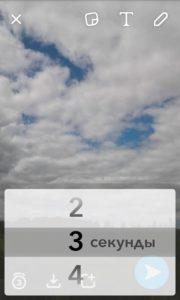
 Загружаем Снэпчат
Загружаем Снэпчат Камера
Камера Камера
Камера Сетка
Сетка